
Samson Garrison
0
2822
113
Da de oppsiktsvekkende rapportene om hvordan Apple bruker entreprenører for å holde en fane om iDevice-brukernes samtaler med Siri kom ut i det fri, ble bekymringene for brukernes personvern økt. Med den sjokkerende avsløringen om at Siri-innspillinger ble tappet og observert nøye av mennesker, er det mange Apple-brukere som vil miste søvnen. Heldigvis, etter at rapportene kom ut, suspenderte Apple programmet. Imidlertid lagres de gamle opptakene dine fortsatt på Apples servere. Vel, hvis du legger personvern og sikkerhet på toppen av alt annet, følg med mens jeg viser deg hvordan du kan slette Siri-opptak fra Apples servere rett fra iOS- og macOS-enheten din!
Tips for å slette Siri-opptak fra Apples servere
Før du setter i gang med de raske trinnene, ville det være bedre å fjerne noen få viktige punkter.
Litt mer søkelys på kontroversielle Siri-innspillinger
Det er ekstremt ironisk at et selskap som Apple som aldri unnlater å lime andre selskaper for å være for datahungrige og representerer seg selv som en eneste frelser for kundens sikkerhet og personvern, kan tillate et så kontroversielt program å kjøre. For å forhindre bekymringene fra å montere, har det Cupertino-baserte selskapet gått inn i skadekontrollmodus og ikke bare suspendert sin praksis med å bruke menneskelige entreprenører for å klassifisere utdrag av Siri-stemmespilling, men også tilbudt en løsning for å rydde opp stemmeavspillingen.
Men det er fremdeles en fangst. Du må slå av Siri og diktering på hver av enhetene dine helt for å bli kvitt taleopptakene. Dette betyr at du ikke vil kunne bruke Siri hvis du bestemmer deg for å slette opptakene dine. Dette er et dårlig trekk fra Apple, og jeg ønsker at selskapet lar brukere slette Siri-innspillinger uten å måtte slå av stemmeassistenten. Når det er sagt, la oss tørke ut Siri stemmefilmopptak fra iPhone, iPad og Mac!
Slett Siri-opptak fra iPhone og iPad
- Start innstillinger app på iOS-enheten din.

2. Nå, trykk Siri & Søk.
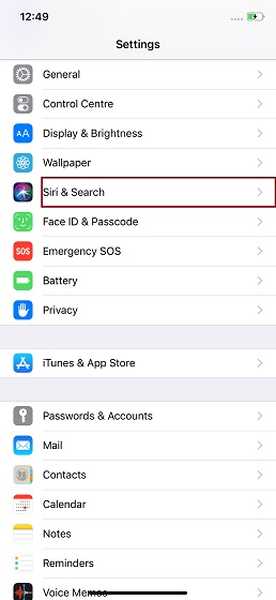
3. Slå deretter av bryteren for Lytt etter “Hey Siri”. Sørg også for å slå av koblingen Trykk på Side / Hjem-knappen for Siri.
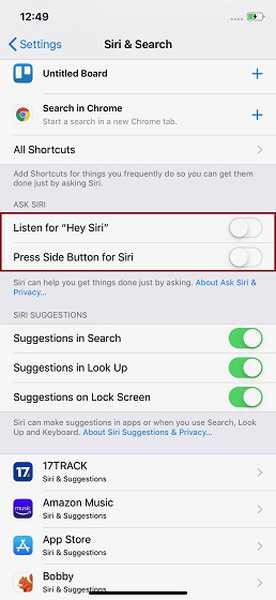
Nå kan du se en advarsel fra Apple om at du nettopp har slått av Siri. Ignorer det.
4. Trykk på tilbake-knappen øverst til venstre og velg Generell.
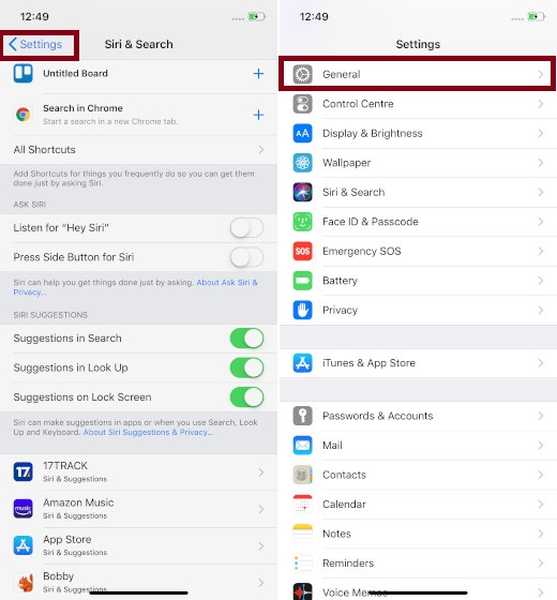
5. Trykk deretter Tastatur.
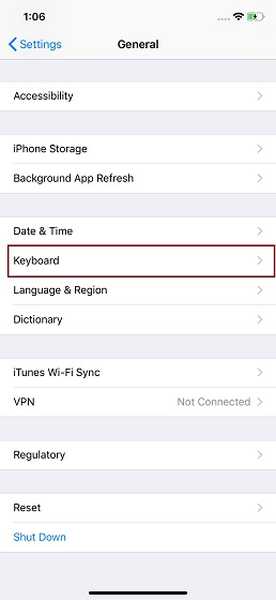
6. Slutt til slutt av Aktiver diktering slå og bekreft ved å tappe på Slå av diktering.
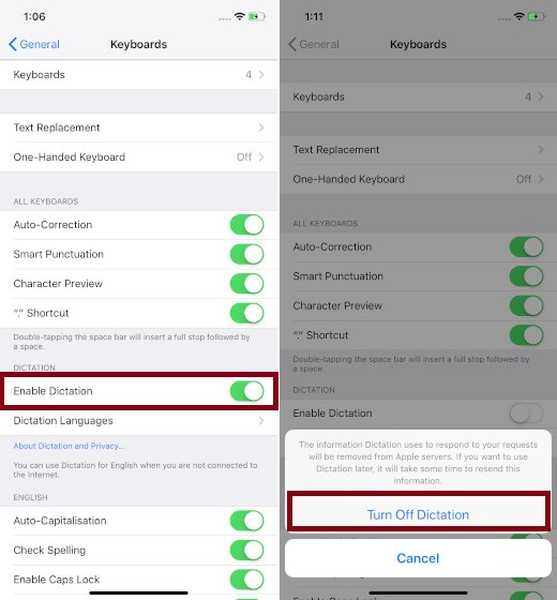
Rydd opp i Siri-opptak fra Mac
- Først av, klikk på Apple-menyen øverst til venstre på skjermen og velg Systemvalg. Alternativt kan du også søke i Systemvalg i søkelyset og starte det når det vises.
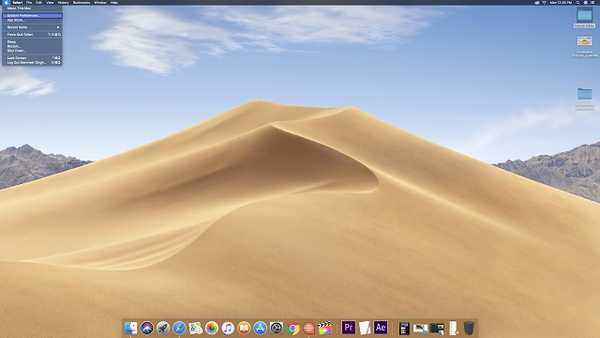
2. Nå, klikk Siri.
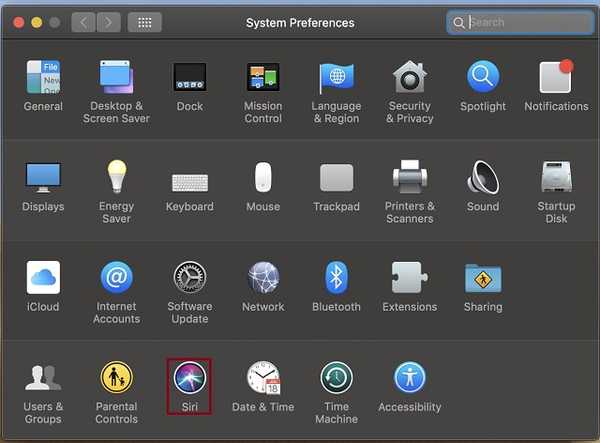
3. Fjern deretter merket for boksen til venstre for Aktiver Spør Siri.
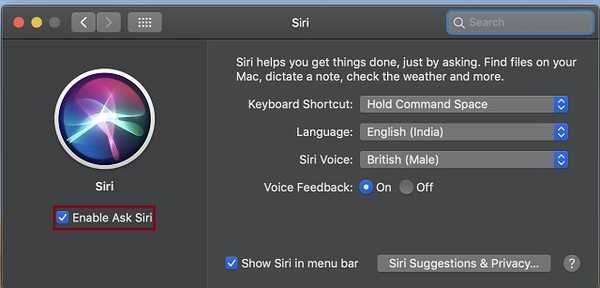
4. Gå tilbake til neste gang Systemvalg og klikk på Tastatur.
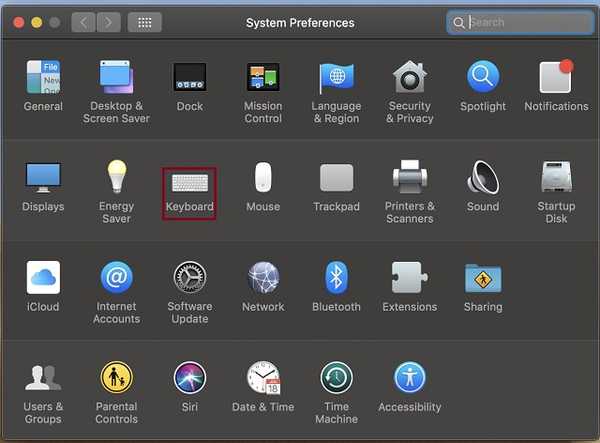
5. Velg neste Diktatfane.
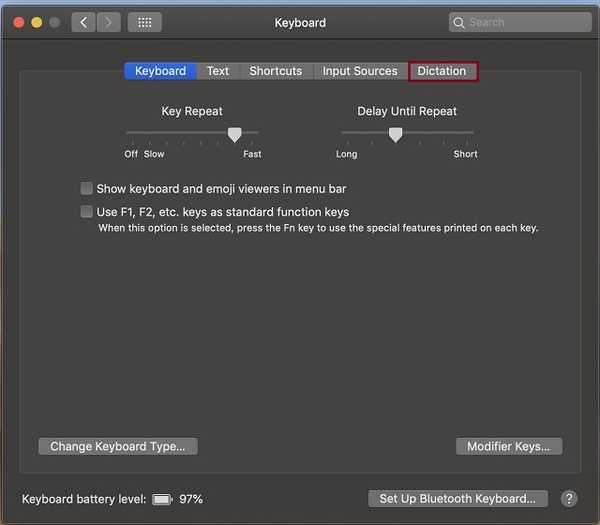
6. Til slutt velger du Av-knapp til høyre for Diktat alternativet for å deaktivere det.
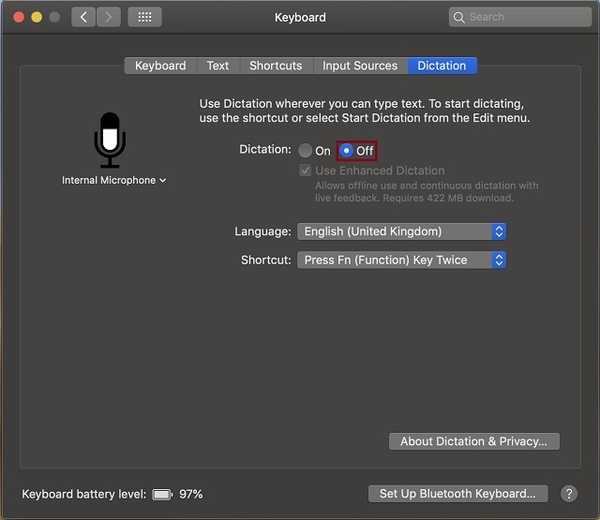
Det er ganske mye det!
Nå vil alle dine Siri stemmeopptak slettes fra Apples server. Og tech-giganten vil ikke lenger føre sine poster. Når som helst vil du gå tilbake til normaliteten, bare følg de samme trinnene for å slå på Siri og aktivere diktat på enheten din.
SE OGSÅ: Slik kobler du PS4-kontrolleren til iPhone
Rydd opp i Siri Voice Recordings fra iOS og macOS Device
Så det er hvordan du kan kvitte deg med Siri stemmemeldingene direkte fra iOS- og macOS-enheten din. Som bruker vil jeg sette pris på om Apple tilbød en litt mer enkel måte å slette slike data før enn senere. Hva tar du på denne oppsiktsvekkende rapporten, og tror du at den vil skade Apples image. Del gjerne verdifulle tilbakemeldinger i kommentarene nedenfor.















